[2025년 최신]유튜브 썸네일 크기,비율, 사이즈 가이드, 이 공식만 지키면 조회수 폭발
유튜브는 이제 우리 일상의 큰 부분이 되었어요. 많은 사람들이 유튜브를 통해 운동, 요리, 공부 등 다양한 분야를 배우고, 자신만의 콘텐츠를 제작해 공유하고 있죠. 이때, 시선을 사로잡는 썸네일을 만들어 영상의 유입을 늘리는 것이 중요합니다. 그렇지만 썸네일의 권장 규격을 잘 모르는 분들도 많을 텐데요. 오늘은 유튜브 썸네일 크기와 용량에 대해 알려드리고, 입문자도 쉽게 사용할 수 있는 원더쉐어 필모라를 활용해 썸네일을 만드는 방법 두 가지를 소개할게요.
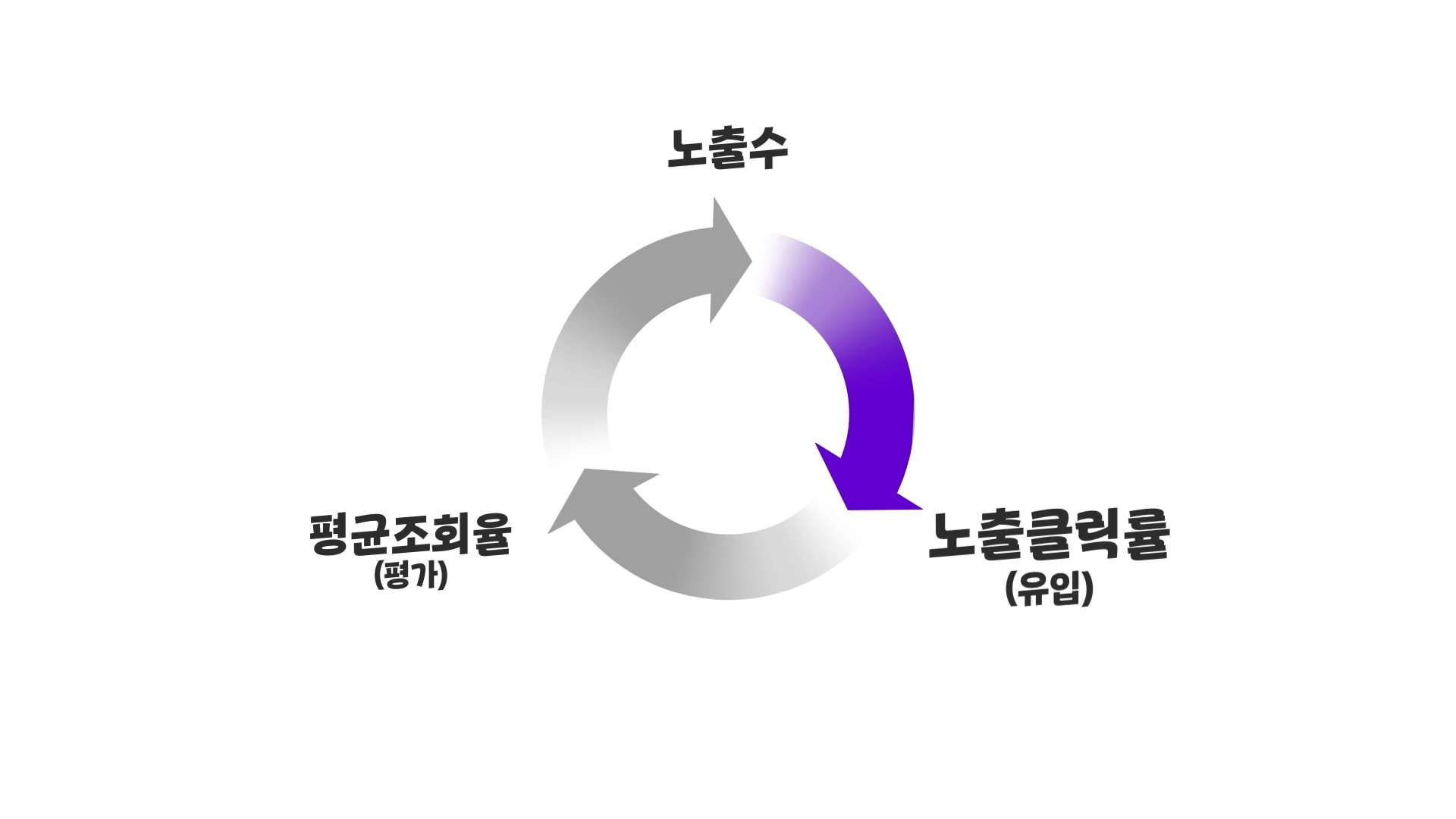
5분 안에 이런 내용을 알려 드려요!
유튜브 썸네일 크기와 용량의 중요성
1. 유튜브 썸네일 크기
유튜브 썸네일은 영상의 첫인상을 결정짓는 중요한 요소입니다. 유튜브는 썸네일의 권장 크기를 1280px × 720px (HD 해상도)로 설정하고 있습니다. 이 크기는 비율로 따지면 16:9로, 대부분의 유튜브 영상 비율과 일치합니다. 실제로 촬영하거나 편집하는 영상은 1920px × 1080px (FHD 해상도)로 제작되기도 하는데, 썸네일로 사용하기 위해 이보다 작은 해상도를 권장하는 이유는 용량 제한 때문입니다.
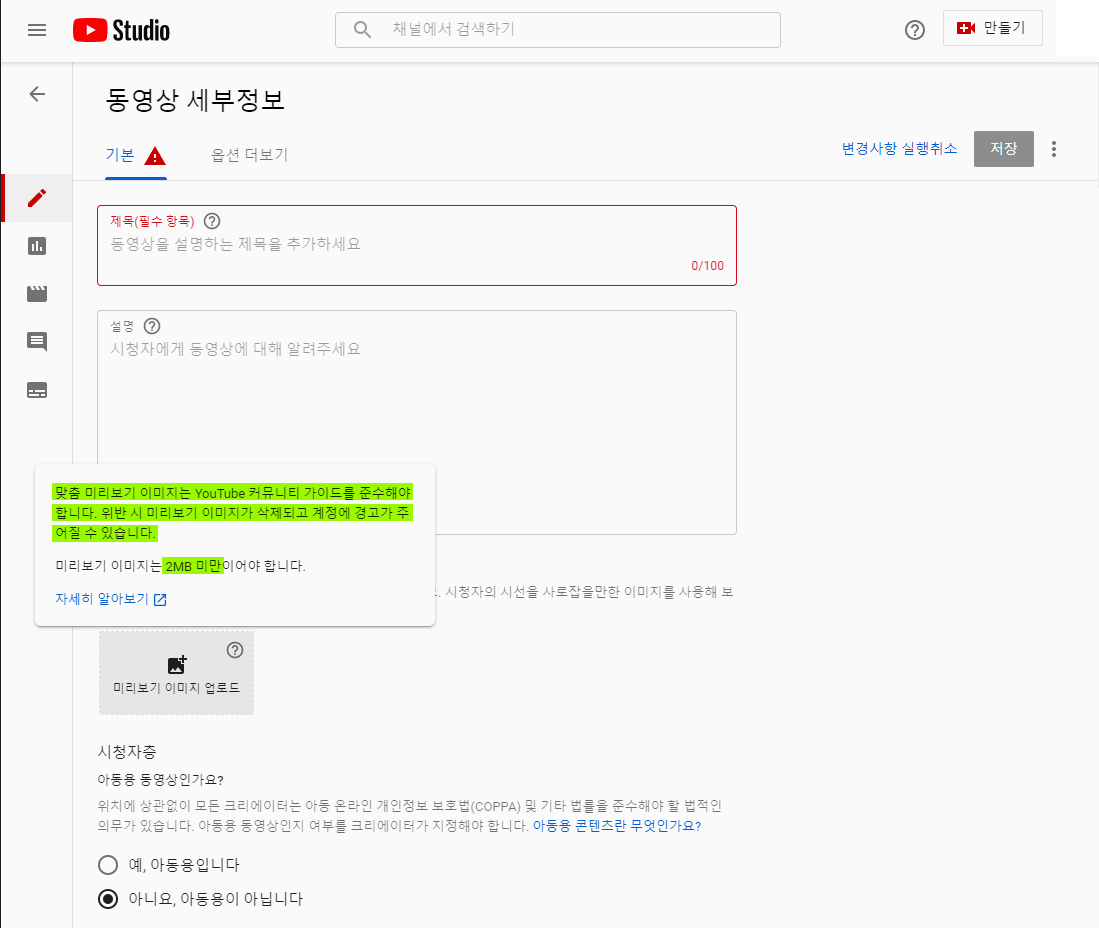
2. 유튜브 썸네일 용량
유튜브는 썸네일의 용량을 3MB로 제한하고 있습니다. 너무 큰 용량의 이미지는 업로드가 되지 않을 수 있어요. 썸네일을 1280px × 720px 해상도로 만들면, 고화질의 썸네일을 용량 제한에 맞춰 쉽게 제작할 수 있습니다. 1920px × 1080px 해상도로 제작 시 용량이 3MB를 초과할 수 있어, 여러 번 화질이나 크기를 조정해야 하는 번거로움이 있을 수 있으니 주의가 필요합니다.
유튜브 썸네일을 만들 때 고려해야 할 점
1. 적절한 해상도 유지
적절한 해상도 유지: 썸네일은 1280px × 720px 해상도로 제작하는 것이 좋습니다. 이 크기는 유튜브 권장 사항을 따르며, 대부분의 장치에서 선명하게 보입니다.
2. 파일 형식
썸네일 이미지는 일반적으로 .JPG, .PNG 형식을 사용합니다. 이 두 형식은 모두 고화질 이미지를 지원하며, 파일 크기도 적절하게 유지할 수 있습니다.
3. 텍스트와 이미지의 조화
썸네일은 시청자의 관심을 끌어야 하므로, 텍스트와 이미지를 적절히 조화롭게 배치하는 것이 중요합니다. 텍스트는 크고 읽기 쉽게, 이미지나 그래픽 요소는 흥미를 유발할 수 있는 시각적 요소를 사용하세요.
필모라를 이용한 썸네일 제작 방법 2가지
썸네일을 만들 때 전문가처럼 포토샵이나 일러스트를 이용하기에는 조작법을 익혀야 하기에 많은 시간이 필요합니다. 또 동영상 편집과 썸네일 제작을 각각 다른 프로그램에서 한다면 번거롭기도 하죠. 필모라는 인터페이스가 직관적이라 입문자도 쉽게 편집 도구를 다룰 수 있을 정도로 사용법이 간단합니다. 또 썸네일에 사용하기 좋은 프리셋을 자체적으로 제공하고 있어 영상 편집과 썸네일 제작을 한 프로그램에서 다 할 수 있죠.
방법 1: 일반적인 방법으로 썸네일 만들기
- 단계 1: 필모라 실행 및 영상 가져오기
원더쉐어 필모라를 실행한 후, 썸네일을 만들고자 하는 영상을 가져옵니다. [미디어 가져오기] 탭을 클릭하거나 [Ctrl + I] 단축키를 사용해 파일을 불러올 수 있습니다.
- 단계 2: 타임라인에 영상 추가하기
가져온 영상을 타임라인에 드래그 앤 드롭하여 추가합니다. 타임라인 패널은 영상 편집의 주요 작업 공간으로, 여기서 컷 편집, 효과 적용 등을 할 수 있습니다.
- 단계 3: 썸네일 프리셋 적용하기
상단 메뉴에서 [자막추가]를 선택한 후, [Openers]를 클릭합니다. 다양한 썸네일 프리셋이 제공되며, 마음에 드는 프리셋을 선택해 타임라인에 드래그 앤 드롭합니다. 프리셋을 클릭하여 텍스트, 글꼴, 색상 등을 수정하여 개성 있는 썸네일을 만들어보세요.
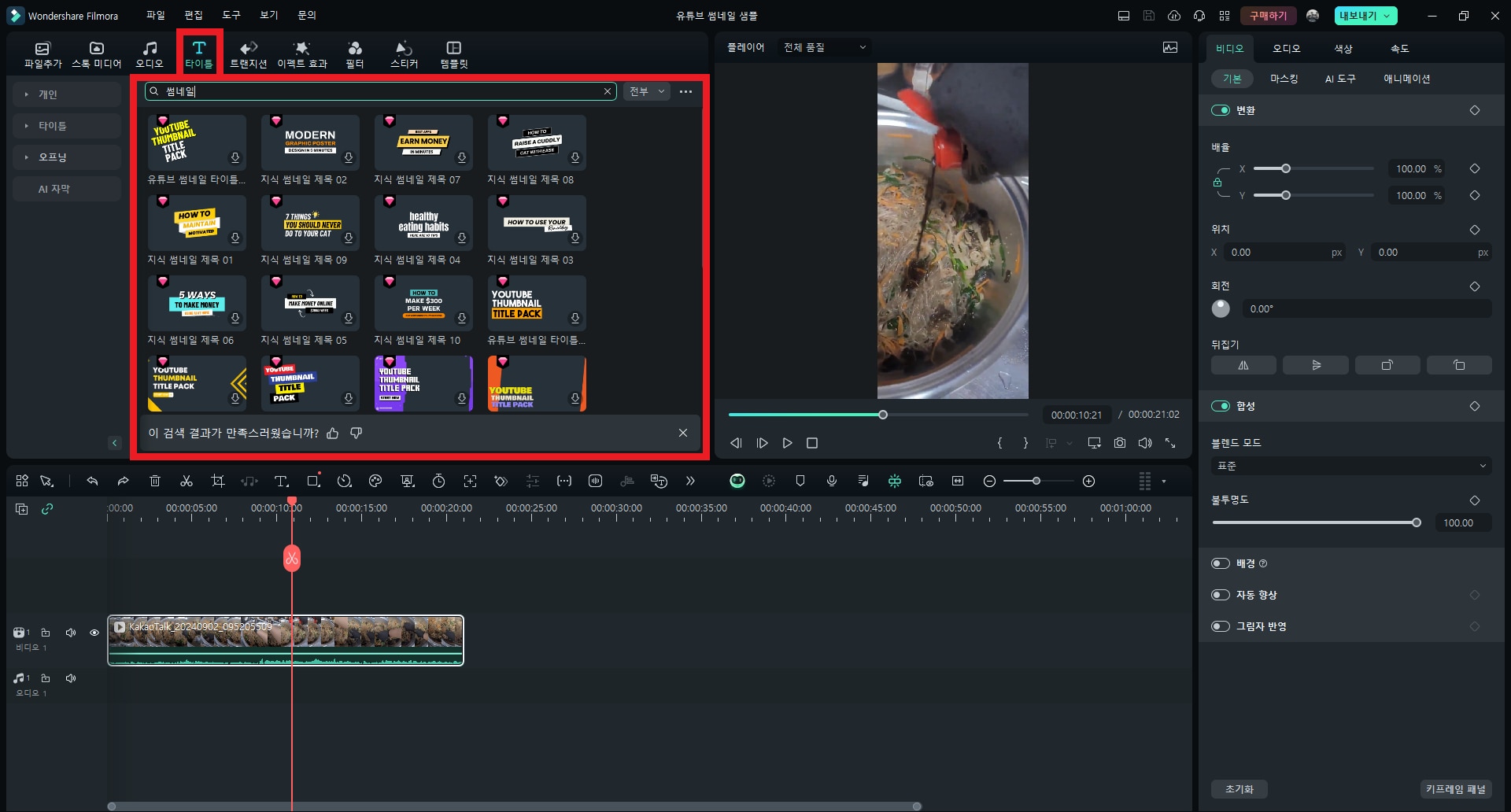
- 단계 4: 요소 추가로 강조하기
썸네일을 더 돋보이게 하기 위해 [요소] 탭을 클릭해 스티커나 그래픽 요소를 추가할 수 있습니다. 원하는 디자인을 선택하여 중요한 부분을 강조해 주세요.
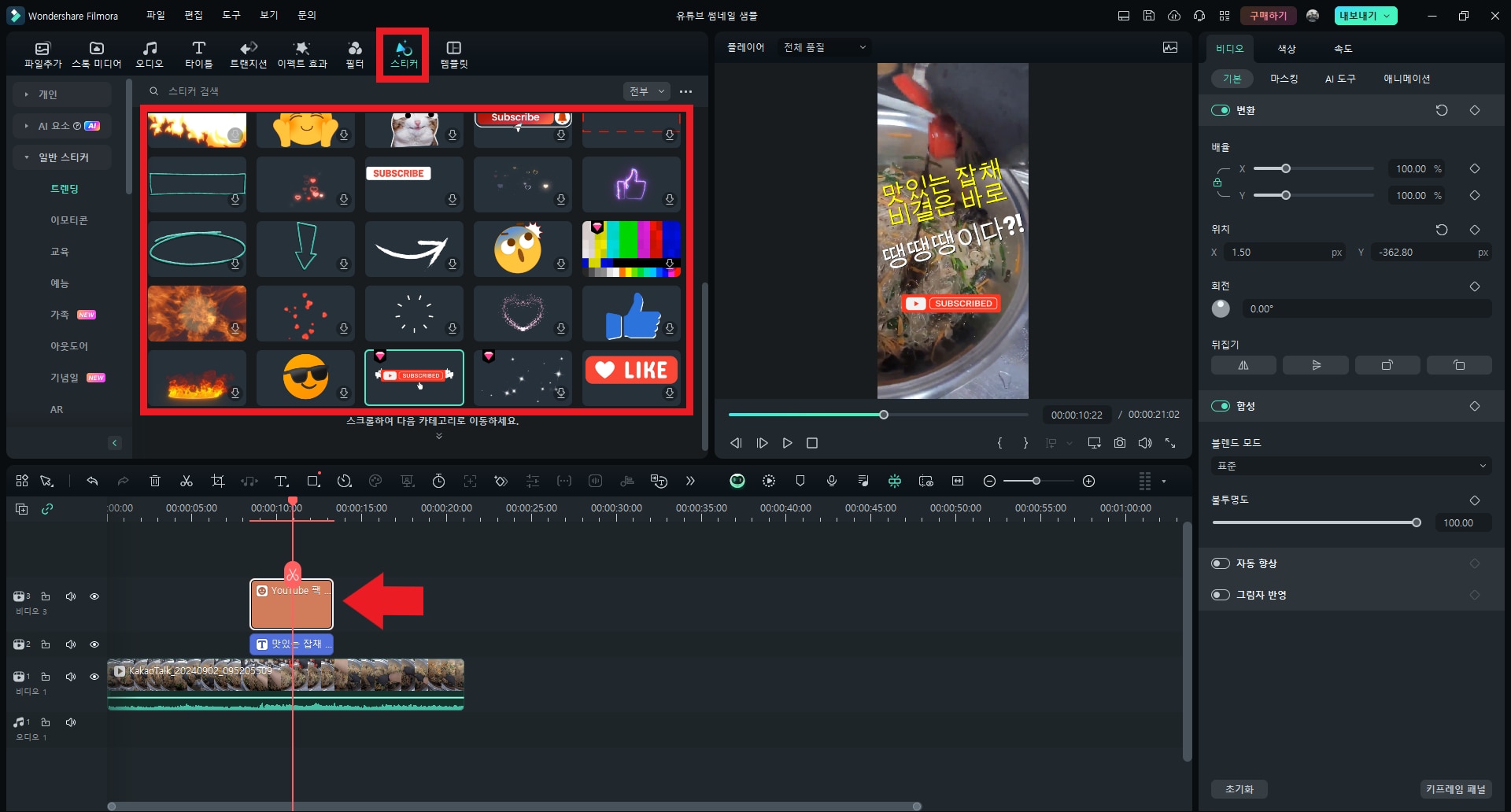
- 단계 5: 내보내기 및 해상도 설정
편집이 완료되면 [내보내기] 버튼을 눌러 이름을 지정하고, 설정에서 해상도를 1280px × 720px로 맞춥니다. 이 해상도가 유튜브 썸네일에 적합합니다.
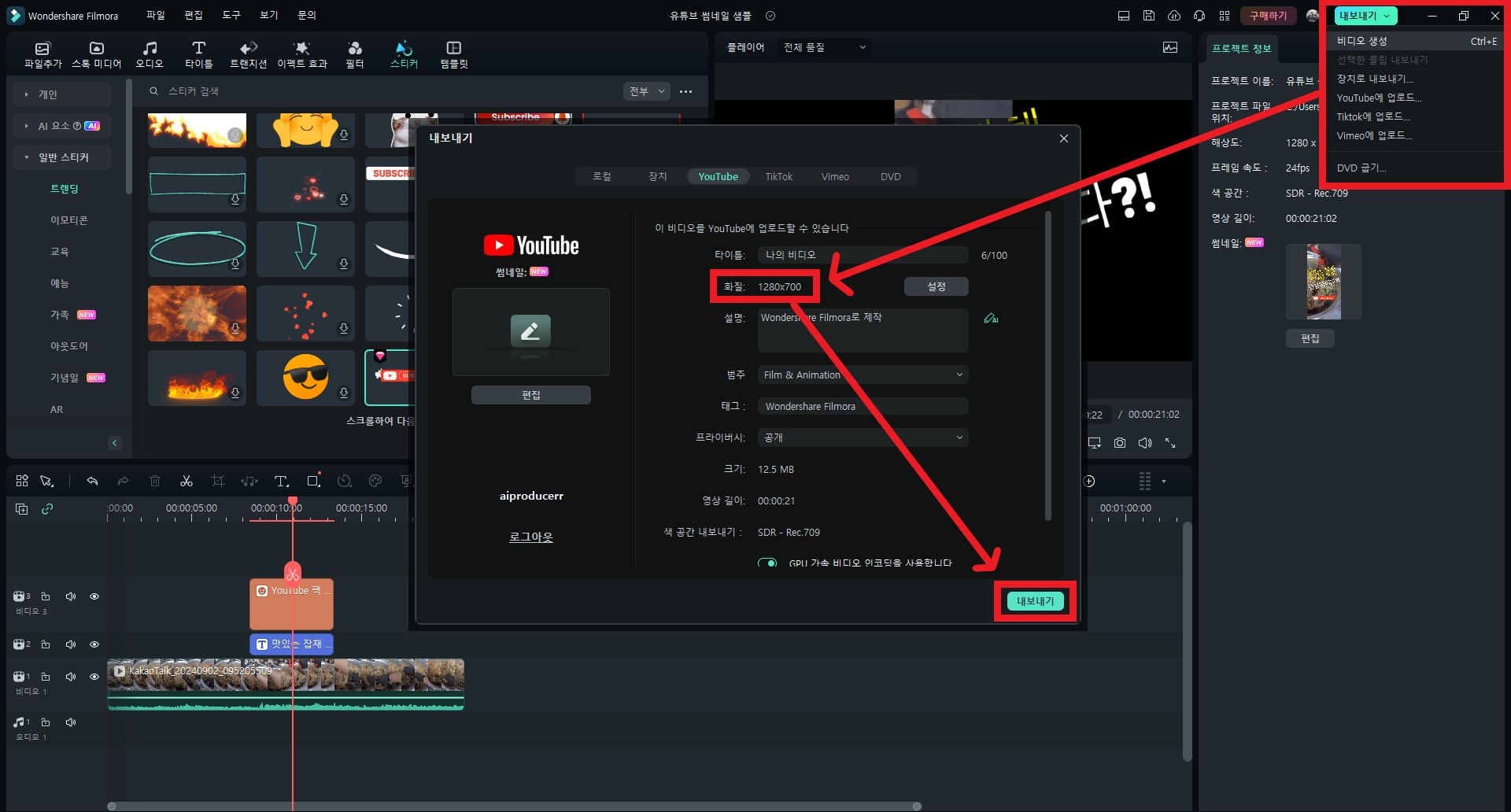
- 단계 6: 캡처 및 저장
썸네일로 사용할 영상을 재생하면서 적절한 장면을 캡처하여 이미지로 저장합니다. 크기와 용량이 적절하게 설정되어 있으므로 추가 조정 없이 바로 업로드 가능합니다.
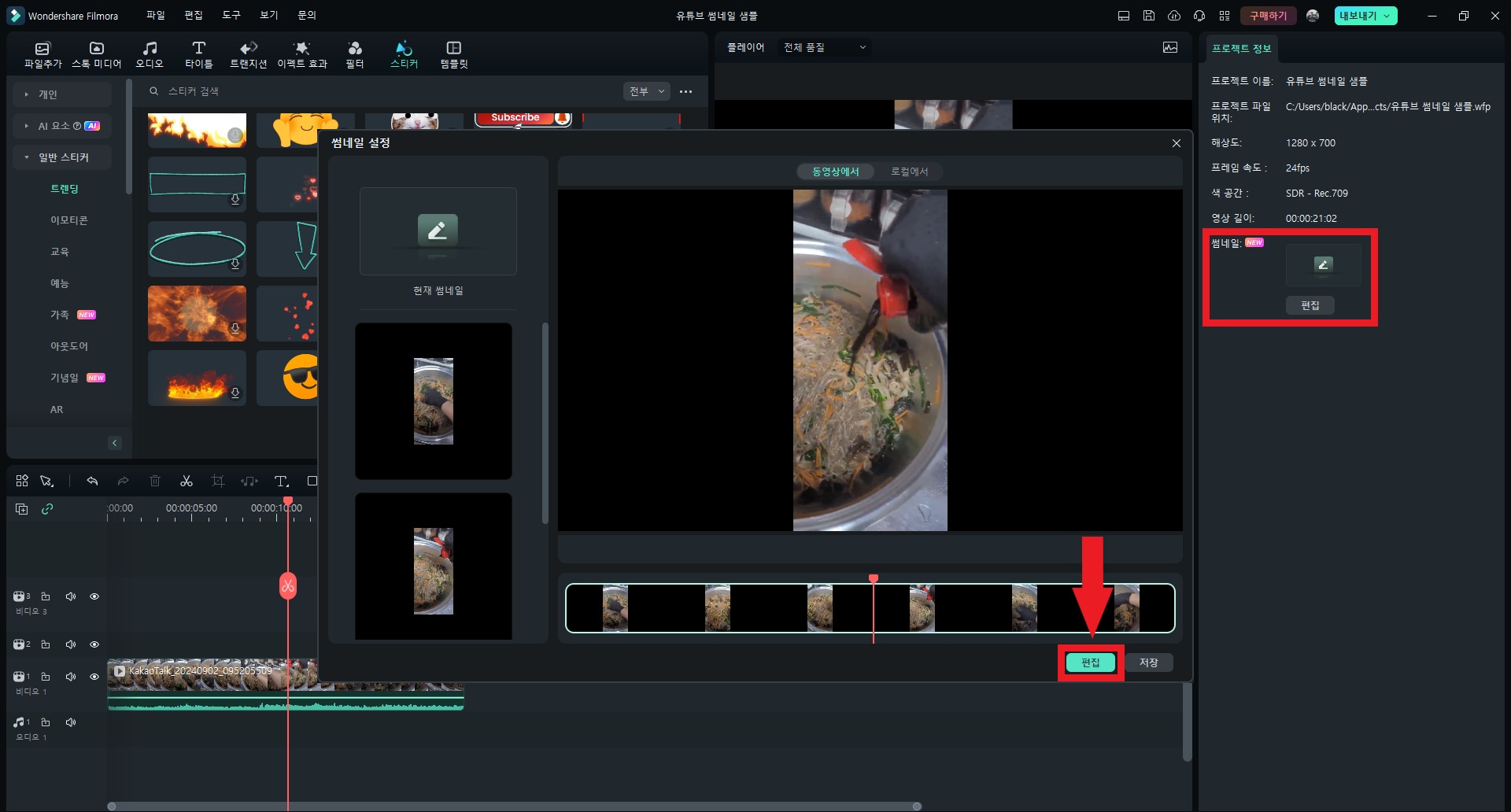
방법 2: 필모라 AI 썸네일 생성기로 만들기
- 단계 1: 필모라 필모라 AI 도구 접근하기
원더쉐어 필모라 최신 버전에서는 AI 기반의 썸네일 생성기를 사용할 수 있습니다. 프로그램을 실행한 후, 상단 메뉴의 [AI 도구] 탭을 클릭하여 AI 썸네일 생성기 기능을 선택합니다.
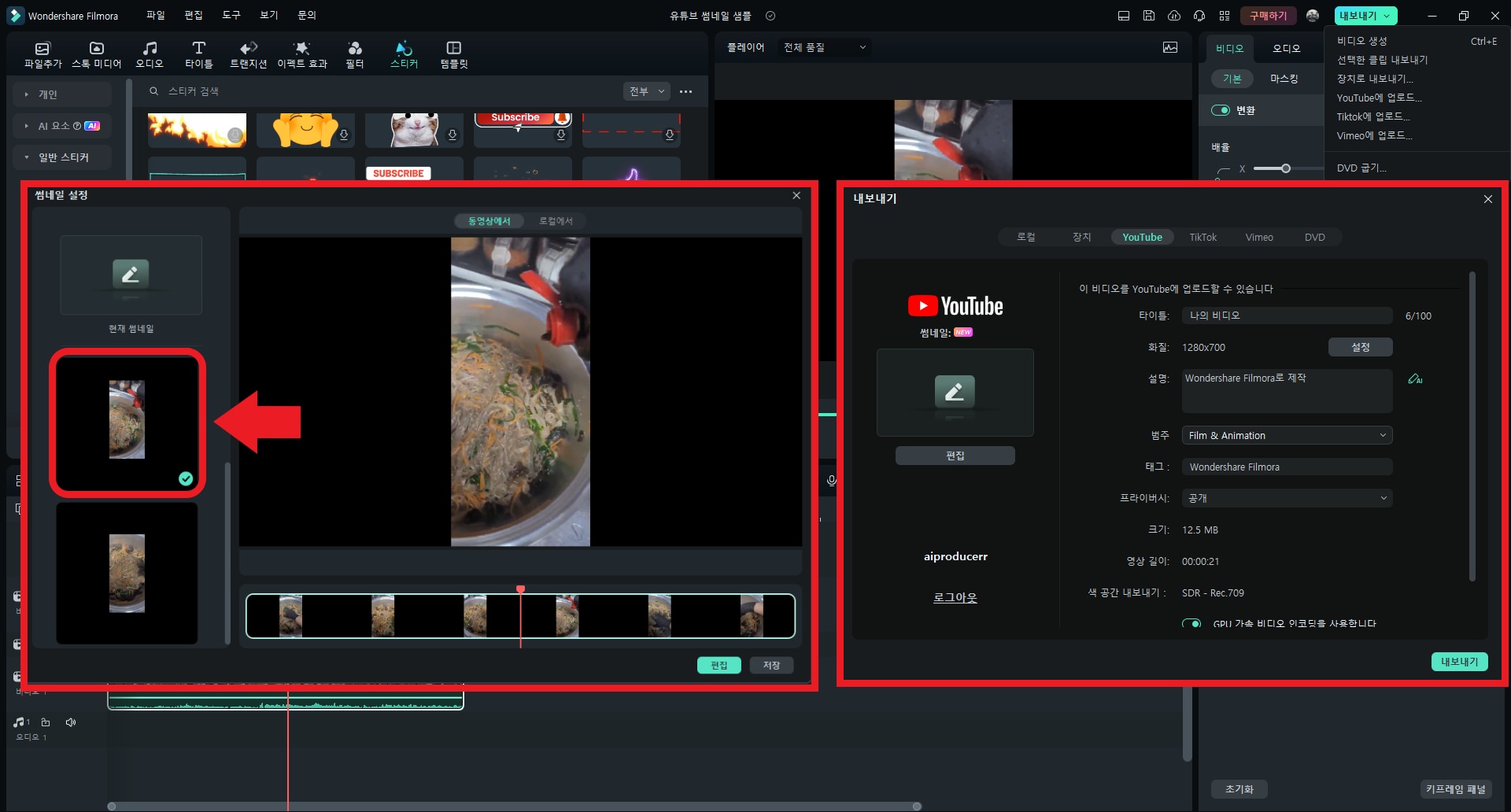
- 단계 2: 썸네일 생성 위한 영상 분석
썸네일을 만들고자 하는 영상을 타임라인에 추가한 후, AI 썸네일 생성기 기능을 활성화합니다. AI 도구는 자동으로 영상을 분석하여 시각적으로 가장 매력적인 장면을 추천해 줍니다.
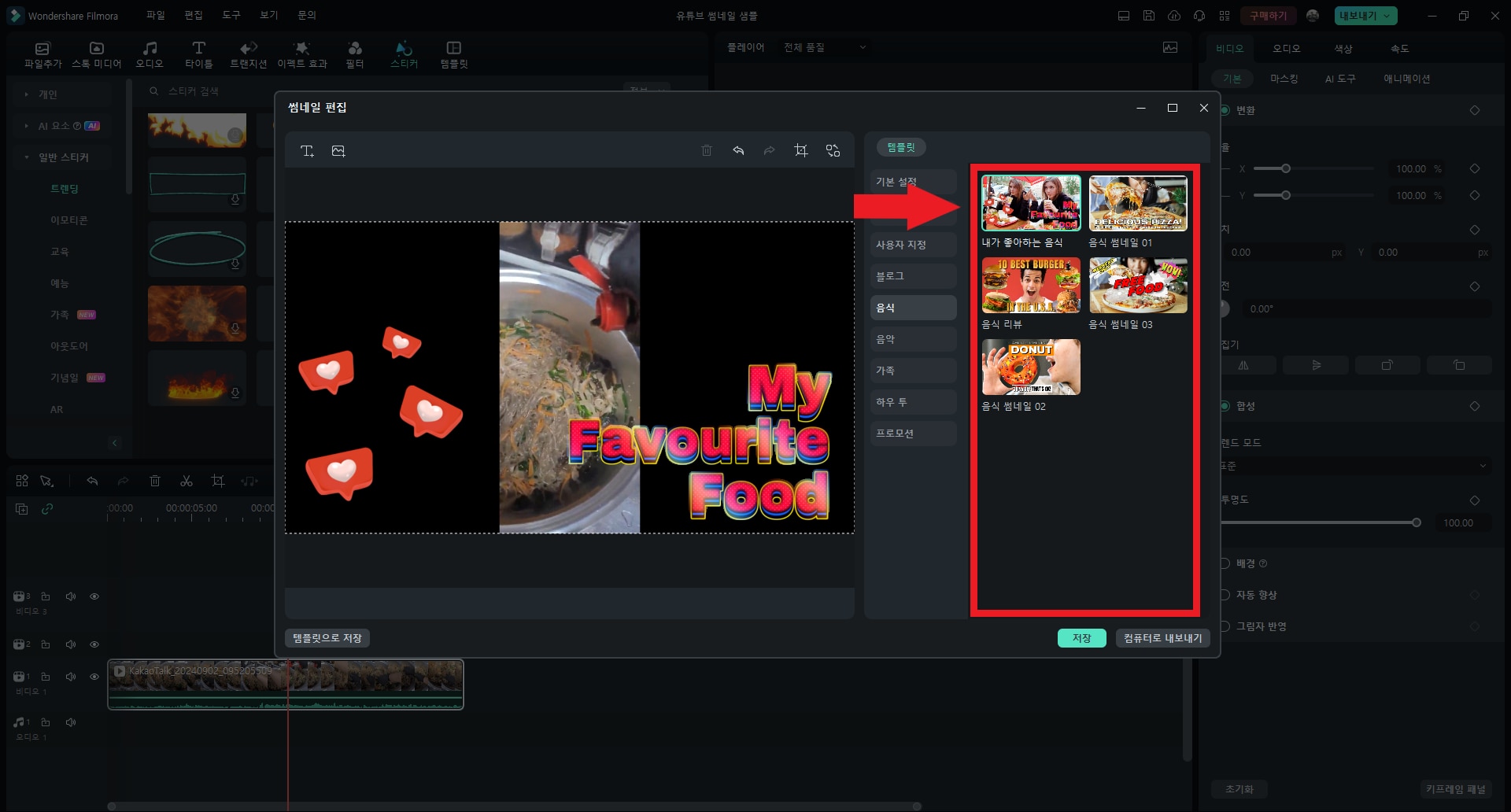
- 단계 3: AI가 추천하는 썸네일 선택 및 편집
AI가 추천하는 여러 썸네일 옵션 중 원하는 것을 선택합니다. 선택한 썸네일을 편집 창으로 불러와 필요에 따라 텍스트, 색상, 그래픽 요소를 추가하고 조정할 수 있습니다.
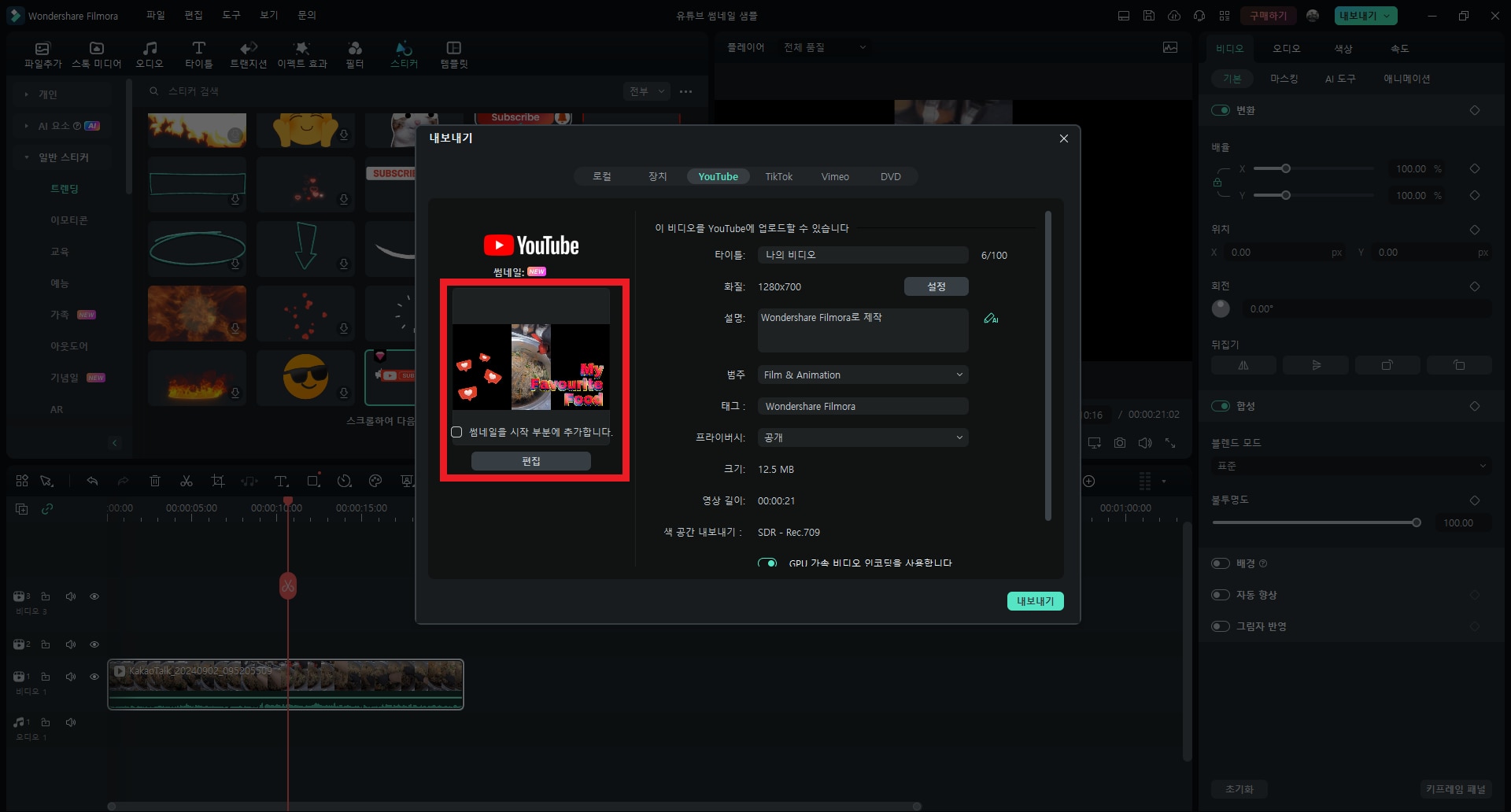
- 단계 4: 썸네일 내보내기 및 저장
편집이 완료되면 [내보내기] 버튼을 눌러 최종 썸네일을 이미지 파일로 저장합니다. 역시, 해상도는 1280px × 720px로 설정하여 유튜브의 권장 크기에 맞춰 저장합니다.
정리하며
유튜브 콘텐츠 제작에서 썸네일은 중요한 역할을 합니다. 유튜브 썸네일 크기는 1280px × 720px가 권장되며, 용량은 3MB 이하로 제한되어 있습니다. 원더쉐어 필모라를 활용하면 입문자도 쉽게 고화질 썸네일을 제작할 수 있으며, AI 도구를 이용해 더욱 효율적으로 매력적인 썸네일을 만들 수 있습니다. 이 가이드를 참고하여 효과적인 썸네일을 제작해 더 많은 시청자의 관심을 끌어보세요!
FAQ
-
Q. 유튜브 썸네일 권장 비율은?
A: 16:9 비율, 1280x720px 크기를 권장합니다. 최소 640px × 360px 이상이어야 합니다. -
Q. 썸네일 화질은 어떻게 유지하나요?
A: PNG 또는 JPG 형식으로 저장하고, 3MB 이하 용량을 유지하세요.
마무리
유튜브에서 성공적인 영상 운영을 위해서는 썸네일 크기와 화질, 용량, 비율을 정확히 아는 것이 필수입니다. 권장 크기인 1280x720px(16:9 비율)을 지키고, 용량을 3MB 이하로 유지하면 모든 기기에서 선명하고 최적화된 화면을 제공할 수 있습니다. 또한, 시선을 끄는 텍스트·이미지 조합과 고화질 저장 방식을 활용하면 CTR을 높일 수 있습니다.
특히, 원더쉐어 필모라의 직관적인 편집 도구와 AI 썸네일 생성기를 이용하면 초보자도 손쉽게 전문적인 썸네일을 만들 수 있습니다. 이 가이드를 참고해 검색 최적화된 썸네일을 제작하고, 더 많은 조회수와 구독자를 확보해 보세요.




